Det gick inte att formatera den valda partitionen, fel 0x8004242d
Vissa Windows 10 -användare rapporterade att de inte kan formatera sina hårddiskar och (Hard) felmeddelandet(Drives) säger " Det gick (“)inte att formatera den valda partitionen, Fel 0x8004242d (Failed to format the selected partition, Error 0x8004242d)". Du kan också se 0x80070057 som den medföljande felkoden istället. I den här artikeln kommer vi att fixa det här felet med hjälp av några enkla lösningar.
Det gick inte att formatera den valda partitionen, fel 0x8004242d(Error 0x8004242d)
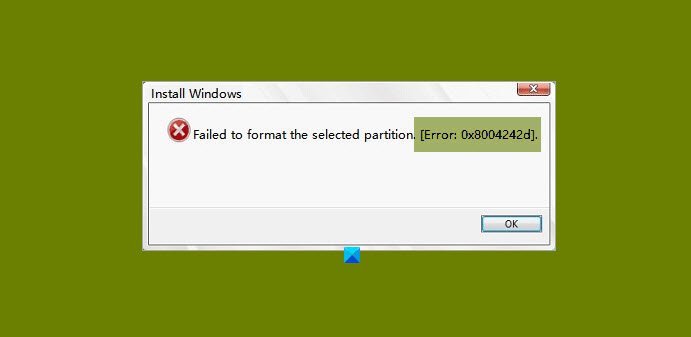
Det kan finnas många orsaker bakom detta problem. Såsom ditt operativsystem är inkompatibelt med masslagringskontrollern eller drivrutinen, problem med datakabel eller annan hårdvara, etc. Vi kommer dock att täcka alla möjliga lösningar på detta fel.
Innan du går vidare, se till att kontrollera om din SATA-kabel(SATA Cable) är perfekt ansluten. Om den är lös, dra åt den och kontrollera om problemet är löst. Om inte, fortsätt läsa.
Det här är de saker du kan göra för att fixa . Det gick inte att formatera den valda partitionen, Error 0x8004242d(Failed to format the selected partition, Error 0x8004242d) .
- Använd DISKPART
- Kör CHKDSK
- Ta bort alla partitioner
- Inaktivera UEFI Boot Support
Låt oss prata om dem i detalj.
1] Använd DISKPART
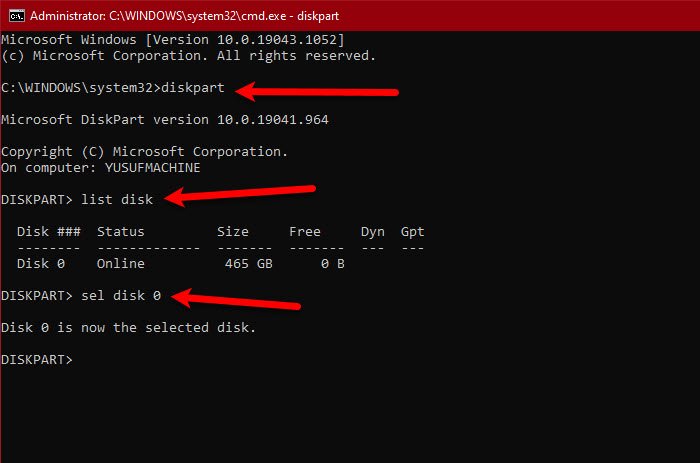
Den första lösningen kräver att du använder Dispkpart.exe för att rengöra disken innan du formaterar hårddiskar(Hard Drives) . Så starta från installationsmediet( boot from the Installation Media) och öppna kommandotolken (Command Prompt ) från avancerade alternativ. (Advanced Options. )
Skriv följande kommandon och tryck enter
diskpart
list disk
Detta kommer att visa dig listan över alla drivrutiner som din dator har. Du kan titta på deras respektive storlekar för att veta vilken som orsakar problemet. Använd nu följande kommando för att välja just den disken.
sel disk <disk-number>
Obs: Byt ut <disknummer> med numret på disken som du försöker fixa.
Kör följande kommando för att bekräfta att du har valt rätt disk.
det disk
När du är säker på att skivan du har valt är korrekt och att rengöra den inte skadar, kör följande kommando.
clean all
Obs: Detta kommer att radera alla dina data. Så var medveten om det.
Använd slutligen följande kommando för att avsluta DISKPART .
exit
Förhoppningsvis löser detta felet åt dig.
Relaterat: (Related: )Windows kunde inte formatera en partition på disken, felkod 0x80070057.(Windows could not format a partition on disk, Error Code 0x80070057.)
2] Kör CHKDSK

Problemet kan bero på en dålig sektor på din hårddisk. Så, starta kommandotolken (Command Prompt ) efter att ha startat upp datorn från installationsmediet(Installation Media) och kör följande kommando.
chkdsk c: /r
Den kommer att be dig att bekräfta, så tryck på " Y " för att göra det.
Låt kommandot köra och åtgärda felet.
3] Ta bort alla partitioner
Den vanligaste orsaken till detta fel är den skadade Master Boot Record. Det enklaste sättet att fixa detta är genom att ta bort alla partitioner(deleting all partitions) .
Men innan du gör detta, se till att skapa en systemsäkerhetskopieringsbild(create a System Backup Image) .
Relaterat(Related) : Vi kunde inte formatera den valda partitionen – Fel 0x80070057(We couldn’t format the selected partition – Error 0x80070057)
4] Inaktivera UEFI Boot Support
Problemet kan bero på en konflikt mellan UEFI och BIOS. Så, om du står inför det här felet, försök att inaktivera UEFI Boot Support(disabling UEFI Boot Support) för att fixa det. Du kan följa de givna stegen för att göra detsamma.
- Starta om datorn och starta om i BIOS(boot into BIOS) .
- Gå till startmenyn.(Boot Menu.)
- Inaktivera säker start.(Secure Boot.)
Spara nu ändringen och kontrollera om det löser problemet.
Förhoppningsvis kan du fixa partitionsfelet med hjälp av dessa lösningar.
Related posts
Skapa ny, ändra storlek, utöka partition med verktyget Diskhantering
AOMEI Partition Assistant Standard Edition recension och gratis nedladdning
Hur man tar bort en volym- eller enhetspartition i Windows 11/10
Alternativet Ta bort volym är nedtonat: Kan inte ta bort diskpartition
Hur man fixar diskskrivfel på Steam i Windows 11/10
Hur man skapar en Linux-diskpartition
Fel 0x800706F9, diskmediet känns inte igen, det kanske inte är formaterat
HD Tune, en hårddisk prestanda, benchmarking, information programvara
Ta bort oönskade Windows-program, appar, mappar, funktioner
Comet (Managed Disk Cleanup): Alternativ till Windows Diskrensningsverktyg
Bästa hårddiskkrypteringsmjukvaran för Windows 11/10
Skräpfiler i Windows 11/10: Vad kan du radera säkert?
Varför misslyckades eller kraschade min hårddisk så snabbt och utan någon uppenbar anledning?
Vi kunde inte formatera den valda partitionen - Fel 0x80070057
Så här fixar du problem med disksignaturkollision i Windows 11/10
Lägg till eller ta bort fliken Maskinvara i Drive Properties i Windows 10
Fixa system och komprimerat minne Hög CPU, RAM, diskanvändning
Fixa Steam Corrupt Disk Error på Windows 10
FIX: Non-System Disk or Disk Error i Windows
Extern hårddisk otillgänglig? Formatera eller kör Check Disk med CMD
